Motion elimina la función de sincronización de calendarios: la mejor alternativa - OneCal
Tabla de Contenidos
Listo para sincronizar tus calendarios?
Crea una cuenta en OneCal para sincronizar múltiples calendarios de Outlook y Google, crear enlaces de reserva y mucho más.
Motion es una aplicación de Calendario Inteligente, que te permite gestionar tus calendarios, reuniones y tareas, con la ayuda de IA. Entre otras características, también podrías sincronizar tus calendarios usando Motion. Utilizando la función de Sincronización de Calendarios, puedes copiar eventos de un calendario a otro, ayudándote a evitar conflictos de reuniones.
Desafortunadamente, a partir del 1 de septiembre de 2023, Motion decidió eliminar la función de Sincronización de Calendarios. Si eres uno de los usuarios que utilizó la función de Sincronización de Calendarios y estás buscando alternativas, te tenemos cubierto.
En este post, nos adentraremos en profundidad en la mejor alternativa a Motion para sincronizar automáticamente múltiples calendarios en tiempo real.
Motion vs. OneCal: Cómo se Comparan
Motion y OneCal tienen algunas coincidencias en las características que ofrecen, pero fundamentalmente sirven para diferentes propósitos. Motion te permite programar automáticamente tus tareas en tu calendario para que puedas priorizar tu trabajo. OneCal, por otro lado, sincroniza múltiples calendarios en tiempo real, por lo que nunca serás doblemente reservado, combinado con enlaces de programación intuitivos.
Características soportadas por ambos Motion y OneCal
- Enlaces de reserva: Tanto OneCal como Motion soportan enlaces de reserva que puedes compartir con otros, para que puedan reservar tiempos contigo. Aunque configurar los enlaces de reserva usando OneCal es más fácil, ambos ofrecen casi el mismo nivel de personalización, como tiempos de amortiguación, disponibilidad personalizada, anulaciones de fecha y mucho más.
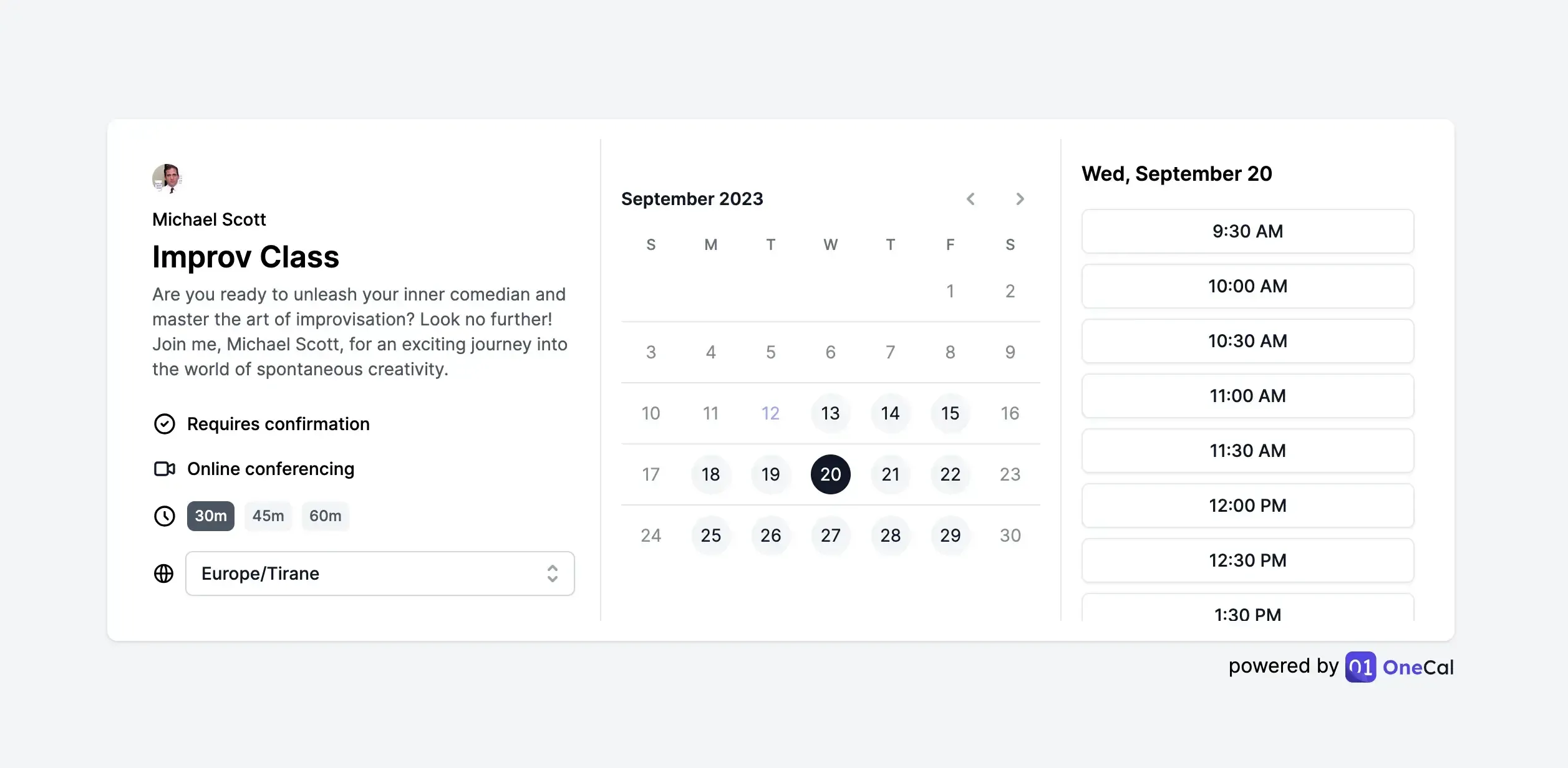
- Vista de calendario: Tanto Motion como OneCal te permiten ver todos tus calendarios en un solo lugar. Usando OneCal, también puedes ocultar reuniones clonadas creadas por la Sincronización de Calendarios de OneCal. Tanto OneCal como Motion soportan Google Calendar y Outlook Calendar.
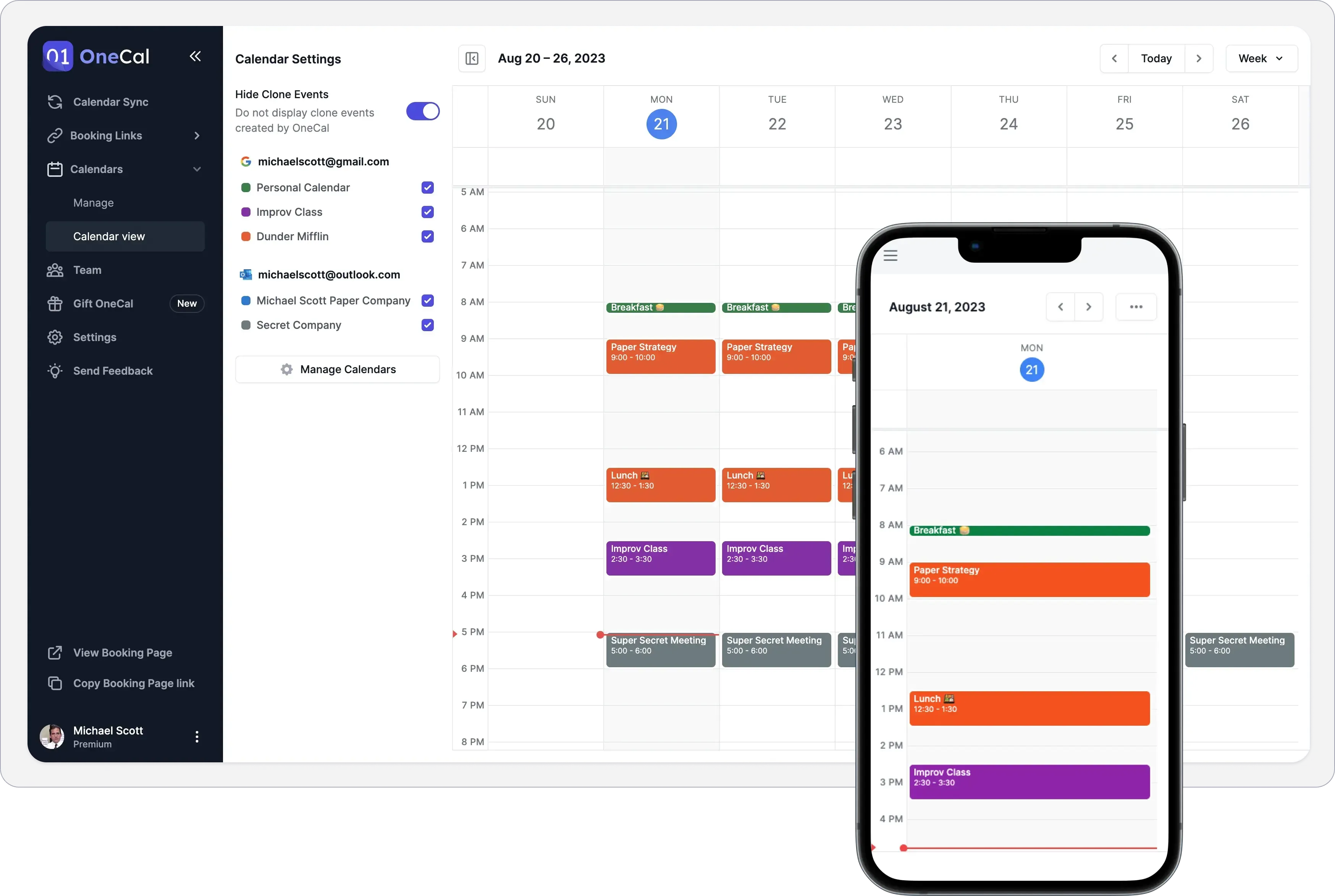
Características de Sincronización de Calendarios de OneCal
La Sincronización de Calendarios de OneCal Calendar Sync es la herramienta de sincronización de calendarios más avanzada del mercado, ofreciendo actualizaciones en tiempo real, la capacidad de sincronizar múltiples calendarios en tiempo real, controles de privacidad profundos y mucho más. Vamos a profundizar en las características base:
Sincronización de calendarios en tiempo real
Con OneCal, puedes sincronizar múltiples calendarios de Outlook y Google en tiempo real. Después de configurar tus sincronizaciones, OneCal mantiene tus calendarios sincronizados en tiempo real, automáticamente.
Sincronización de calendarios enfocada en la privacidad
La característica de Sincronización de Calendarios está construida con la privacidad en mente, ya que te da la flexibilidad de elegir cómo se clonan las reuniones a través de todos tus calendarios. Puedes elegir sincronizar:
- Títulos de Eventos: Incluir títulos de eventos originales en los clones o elegir ocultarlos completamente y mostrar un mensaje personalizado.
- Descripción del Evento: Sincronizar la descripción original de la reunión con los otros calendarios.
- Participantes del Evento: Sincronizar los participantes originales de la reunión con los otros calendarios.
- Ubicación del Evento: Sincronizar la ubicación original de la reunión con los otros calendarios.
- Datos de Conferencia del Evento: Sincronizar los enlaces de conferencia originales de la reunión con los otros calendarios.
- Marcar eventos clonados como privados: Las reuniones clonadas serán marcadas como privadas.
- Deshabilitar recordatorios para reuniones clonadas: Esto te permite deshabilitar recordatorios para eventos clonados a través de tus calendarios, para que no recibas múltiples notificaciones para el mismo evento.
- Etiquetar con color los clones: Esto te permite establecer colores personalizados para todas tus reuniones clonadas, podrás distinguirlas de las reuniones originales.
- Etiquetar con nombre tus clones: Esto te permite añadir un título a tus reuniones clonadas, para que puedas distinguirlas de las reuniones originales.
- Excluir reuniones de la sincronización, por color: Esto te permite excluir reuniones que tengan un cierto color, de ser clonadas. Por ejemplo, si tienes una reunión sensible que no quieres sincronizar con los otros calendarios, puedes marcarla de azul y excluir la de ser clonada a otros calendarios.
Sincronizar múltiples calendarios en una sincronización
Todas las aplicaciones de sincronización de calendarios, incluida la característica de Sincronización de Calendarios que Motion eliminó, no permitían sincronizar más de 2 calendarios de una vez. Por ejemplo, si querías sincronizar 4 calendarios, tenías que crear 12 sincronizaciones diferentes. Usando la Sincronización de Calendarios de OneCal, puedes sincronizar tantos calendarios como quieras, en 1 sincronización, en menos de un minuto.
Sincronizar Calendarios de Outlook y Google
Sincronizar los calendarios de Outlook y Google es un dolor, que incluye un proceso de 13 pasos para sincronizar un calendario de Outlook con un calendario de Google. Para hacerlo una sincronización real, tendrás que repetir un proceso similar de nuevo, para sincronizar el calendario de Google con Outlook. Si esto no es suficiente, las actualizaciones de las reuniones tardan más de 24 horas. Esto significa que si se crea una nueva reunión en Outlook o Google Calendar, tendrás que esperar 24 horas para que la reunión se actualice en el otro calendario.
Con OneCal, puedes sincronizar múltiples calendarios de Outlook y Google de una vez, y la mejor parte es que las actualizaciones ocurren en tiempo real, no tienes que hacer nada manualmente, solo siéntate y relájate.
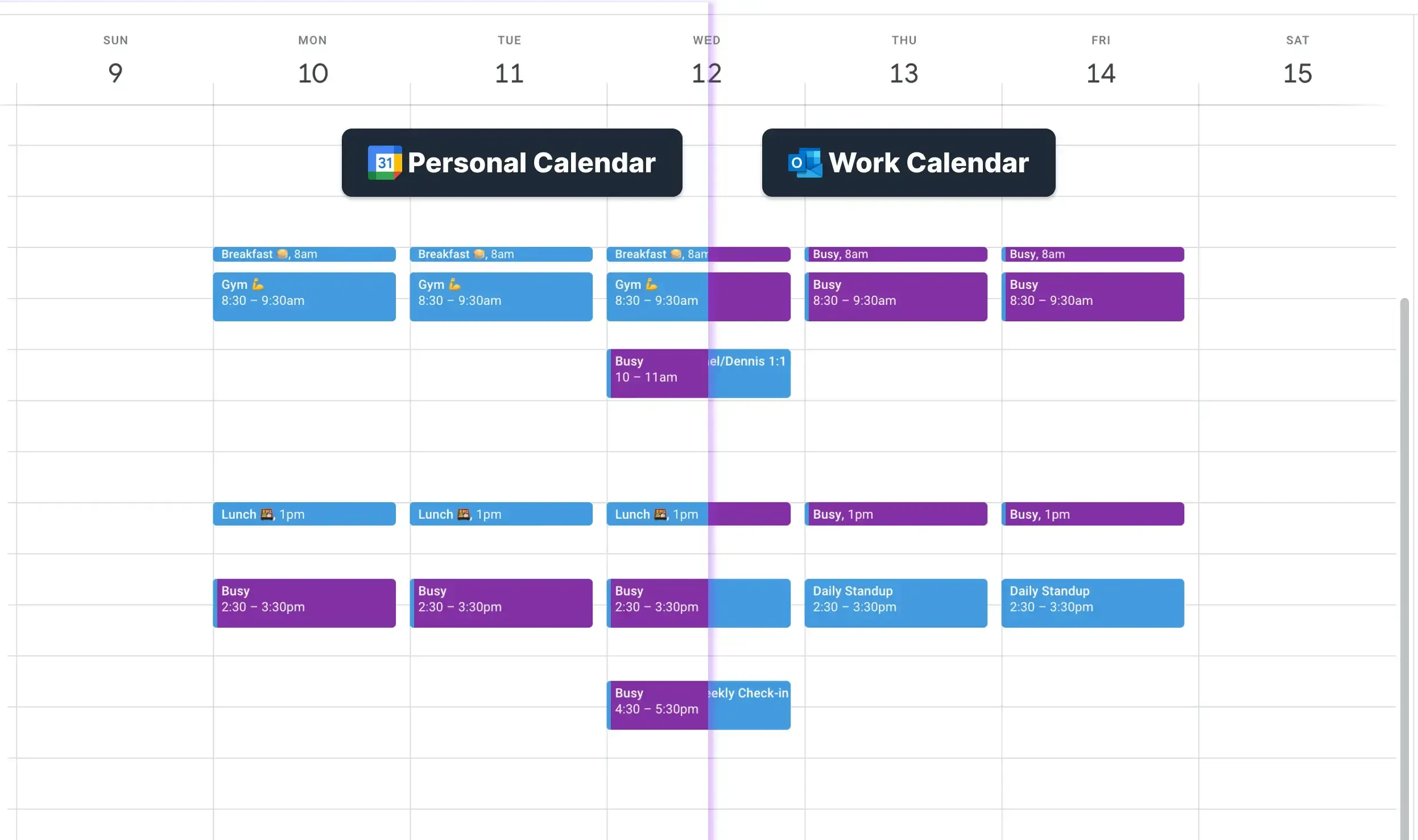
Cómo migrar de la sincronización de calendarios de Motion a OneCal
Migrar de Motion a OneCal es muy fácil, ya que la interfaz de usuario proporcionada por OneCal es fácil de usar y operar.
Si estás migrando tus Calendarios Sincronizados de Motion a OneCal, puedes configurarlos en menos de un minuto. Migrar tus Enlaces de Programación de Motion a OneCal también es muy fácil.
Aquí te explicamos cómo migrar Calendarios Sincronizados de Motion a OneCal
- Cancela la membresía de Motion
- Crea tu cuenta gratuita de OneCal
- Conecta tus calendarios de Outlook y Google
- Haz clic en Iniciar Nueva Sincronización
- Dale un nombre a la sincronización y elige la dirección (unidireccional o multidireccional)
- Elige qué calendarios sincronizar
- Configura la privacidad de tu sincronización de calendarios
- ¡Tus calendarios están sincronizados!
💡 Consejo Pro: Se recomienda desactivar cualquier Sincronización de Calendarios de Motion (u otras herramientas que sincronicen tus calendarios), para evitar muchos eventos duplicados. Esto sucede porque cada herramienta intentará copiar los eventos creados por las otras herramientas.
Si estás cambiando de Motion, también deberías consultar el descuento por cambio de proveedores de OneCal, que te permite ahorrar un 30% de descuento recurrente (dura para siempre).
Esperamos que este artículo te ayude a entender las características y capacidades de la Sincronización de Calendarios de OneCal, y te prepare para la característica de Sincronización de Calendarios descontinuada de Motion.
Regístrate para una prueba gratuita de 14 días para sincronizar Calendarios de Outlook y Google en tiempo real, evitar conflictos de reuniones, ahorrar tiempo y mantener tu vida personal privada.